Annonse
 FreeNAS er et gratis, åpen kildekode BSD-basert operativsystem som kan gjøre hvilken som helst PC til en bunnsolid filserver. I dag skal jeg lede deg gjennom en grunnleggende installasjon, sette opp en enkel fildeling og sette ting opp slik at du kan få tilgang til filene dine hvor som helst over Internett ved hjelp av den krypterte sikre FTP via SSH alternativ.
FreeNAS er et gratis, åpen kildekode BSD-basert operativsystem som kan gjøre hvilken som helst PC til en bunnsolid filserver. I dag skal jeg lede deg gjennom en grunnleggende installasjon, sette opp en enkel fildeling og sette ting opp slik at du kan få tilgang til filene dine hvor som helst over Internett ved hjelp av den krypterte sikre FTP via SSH alternativ.
Krav og alternativer
For å konfigurere dette i dag, trenger du enten en fungerende FreeNAS-installasjon som allerede er konfigurert og kjørt, eller:
- Den siste installasjonen av ISO fra FreeNAS nedlastingsside.
- En ekstra datamaskin eller VM.
- En USB-pinne 4 GB eller større.
I tillegg til å konfigurere ekstern tilgang, trenger du også:
- Muligheten til å konfigurere ruteren din til enten å videresende porter eller konfigurere dyndns adresser.
- En Internett-leverandør som ikke blokkerer hver port.
Hvis FreeNAS ikke er din greie, her er noen alternativer:
- Microsoft Windows Hjemmeserver Er Windows Hjemmeserver den mest pålitelige sikkerhetskopien og filserveren? Windows Home Server er et av de dunkle Microsoft-produktene du aldri visste at du trengte. Det er bunnsolid pålitelig, enkelt å administrere med et kjent Windows-grensesnitt, og mitt personlige valg for et hjem ... Les mer er mitt nåværende valg av hjemmefil og backup-server, og er en absolutt stjele på bare $ 49 for en OEM-lisens.
- Amahi hjemmeserver Slik konfigurerer du en hjemmeserver med Amahi [Linux] Les mer er en gratis, Linux-basert løsning som leveres komplett med en app store for å legge til funksjonalitet med ett klikk installasjoner. Det er velutviklet, men noen funksjoner som for eksempel diskavdeling er fremdeles litt tegnehode for den gjennomsnittlige brukeren, og det krever en eller annen gang litt kommandolinjepakke for å få ting helt riktig.
- unRAID, hvilken fungerer utmerket som en hjemme-NAS-server 5 grunner til at redd er den ultimate hjemlige NAS-løsningenVil du bygge en NAS-server, men er ikke sikker på hvilken RAID-løsning du skal bruke? Slik kan Uredd superkrafte din hjemme-NAS-løsning. Les mer og for småbedrifter.
- En ruter med DD-WRT De seks beste alternative firmwareene til ruteren dinSer du etter alternativ ruterprogramvare som DD-WRT? Egendefinert ruter firmware kan legge til funksjonalitet, men er det trygt å bruke? Les mer hacket på den og en USB-harddisk som er koblet til, kan også utføre den samme funksjonen, men igjen er det mye hacking involvert for å få den til å fungere riktig.
Du kan også sjekke vår sammenligning av FreeNAS vs. OpenMediaVault vs. Amah FreeNAS vs. OpenMediaVault vs. Amahi: Hva er best for en DIY NAS?Planlegger du en DIY NAS, men vet ikke hvilken løsning du skal velge? Finn ut hva som er best for deg: FreeNAS, OpenMediaVault eller Amahi! Les mer jeg for mer hjelp.
Installasjon
For det første er FreeNAS ikke noe du vil starte med to ganger, og den kommer ikke en gang med et fint grafisk partisjonsverktøy. Hvis du installerer på den fine 1TB-stasjonen din, vil plassen gå til spill. Du må installere FreeNAS på enten en USB-stasjon eller et SD-kort hvis PCen støtter dem.
Hvis du er usikker, kan du prøve på en virtuell maskin først (vår guide til VirtualBox Slik bruker du VirtualBox: BrukerhåndbokMed VirtualBox kan du enkelt installere og teste flere operativsystemer. Vi viser deg hvordan du konfigurerer Windows 10 og Ubuntu Linux som en virtuell maskin. Les mer skal hjelpe deg der). For å skrive denne guiden brukte jeg Paralleller på Mac, men det har problemer med oppstart fra USB-enheter, så du må lage en egen 4 GB intern stasjon for at den også kan installeres.
Når du starter opp, velger du standardalternativet øverst, og sørg for å velge riktig installasjonssted. Fjern CD-en, eller fjern bildet når du er ferdig, og start på nytt.
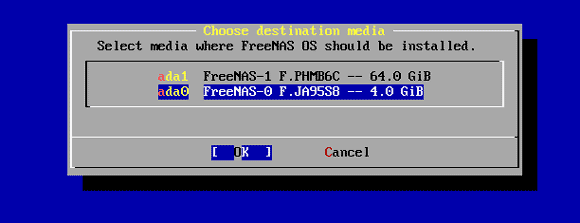
Når den er installert, bør det være en web-GUI-URL oppført, slik at du kan bytte tilbake til hoved-PC-en din og fortsette å konfigurere ting over LAN.
Klikk på Brukere -> Endre passord for å herde systemet - som standard er det ikke satt noen administratorpassord. Klikk deretter Brukere -> Legg til bruker og gå videre med å opprette din egen vanlige brukerkonto. Vi bruker dette til å autentisere senere.
Konfigurer en andel
Å konfigurere en deling innebærer først å legge til et ‘volum’ - det vil si en harddisk - og deretter opprette en deling. Hvis du har mer enn en stasjon, kan du konfigurere dem som en programvare PLYNDRINGSTOKT Hva er RAID Storage og kan jeg bruke det på min hjemme-PC? [Teknologi forklart]RAID er et forkortelse for Redundant Array of Independent Disks, og det er en kjernefunksjon i serverhardware som sikrer dataintegritet. Det er også bare et fancy ord for to eller flere harddisker som er koblet til ... Les mer også for økt dataintegritet, men jeg vil ikke gå nærmere inn på det i dag.
Klikk på lagringsknappen på toppmenyen.

Klikk opprette volum. Navnet du tilordner spiller ingen rolle, men du må sørge for å sjekke stasjonene du vil ha i volumet. For vårt formål har jeg en stasjon jeg vil legge til den.
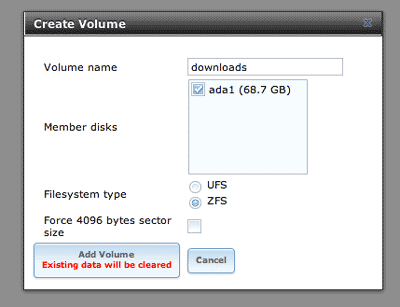
Du skal nå se at du har 1 "aktivt" volum oppført. Klikk endre tillatelser og gjøre eieren av gruppen til brukeren du opprettet før, samt slå på avkrysningsruten for Gruppe -> Skriv tillatelse. I et virkelighetsscenario vil du opprette en gruppe for alle brukere og tildele eierskap til det snarere det til en individuell bruker, men med tanke på testing er dette greit.
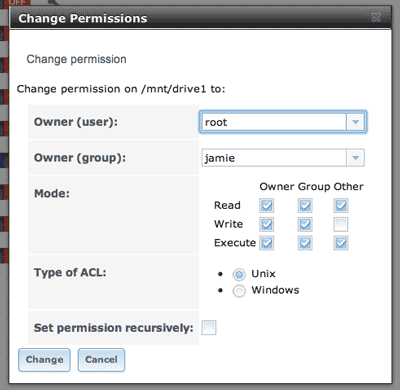
Deretter klikker du på deling fane. Her kan du velge mellom Apple, Unix eller Windows-aksjer. Jeg vil bytte til en Windows-aksje for nå og klikke Legg til Windows Share. Den eneste vanskelige delen om det som kommer opp videre er å velge mappe - jeg har nettopp laget min til roten til /mnt/drive1 volum som jeg la til.
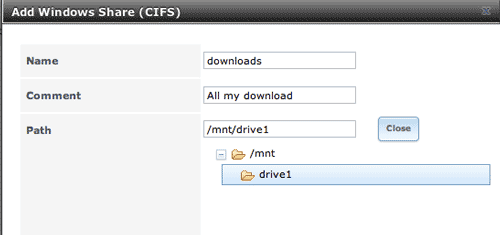
Du må også aktivere CIFS-tjenesten, som starter Windows-delen 'lytter'. Klikk på Tjenester -> Kontrolltjenester fra sidefeltet og slå på CIFS. Slå på SSH mens du er på dette skjermbildet, som vi senere vil bruke til å sikre sikker FTP (ikke aktivere den vanlige FTP-tjenesten).
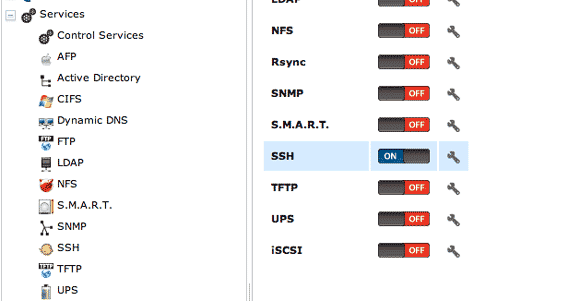
På dette tidspunktet bør du kunne få tilgang til delingen fra en Windows-maskin - hvis den ikke vises i nettverket ennå, bare skriv \\ FreeNAS direkte inn i adresselinjen for å tvinge den. Hvis du skriver //freenas, du får tilgang til nettgrensesnittet i stedet - greit å vite.
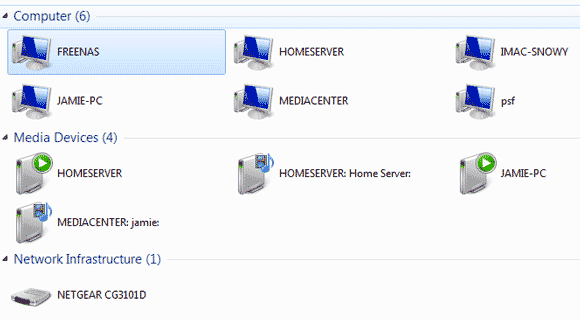
Nå som du har bekreftet at Windows-aksjen fungerer, la oss gå til ekstern tilgang til dataene dine.
DynDNS
For å bruke en enkel URL for å få tilgang til filene våre, tilordner vi en gratis dynamisk DNS-adresse til hjemme-IP-en vår. Gå over til DynDNS å sette opp en gratis konto.
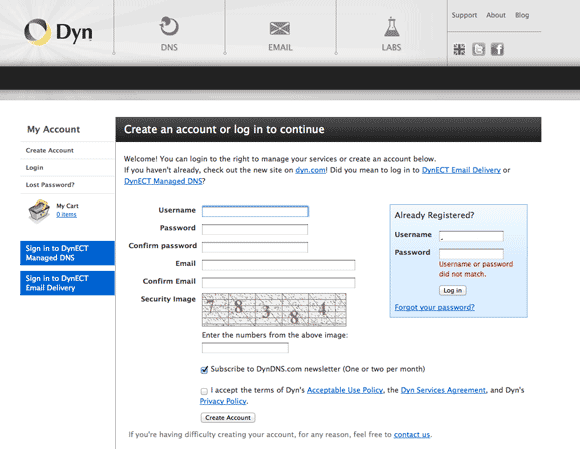
Du må bekrefte e-postadressen også. Når dette er gjort, vil du bli presentert for en tjenesteplanside. I små skrifter nederst er lenken for å sette opp din gratis konto for opptil 2 vertsnavn. Klikk det.

Skriv inn ønsket vertsnavn (du kan velge forskjellige domener fra rullegardinmenyen), og klikk deretter på den blå teksten som viser IP-en. Dette vil automatisk fylle ut IP-adressen din.
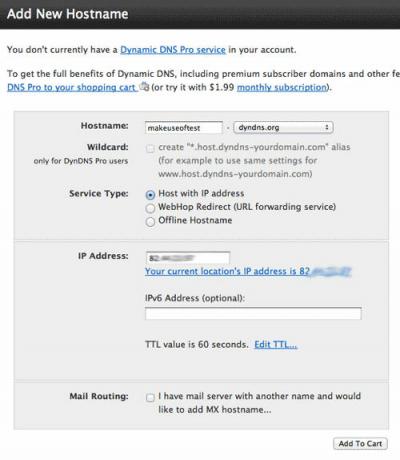
Port Videresending
Dette er en annen konfigurasjon for hver ruter, så det er virkelig vanskelig å vise deg hvordan det skal gjøres på akkurat din modell. For meg fikk jeg tilgang til ruterkonfigurasjonen kl 192.168.0.1, og klikket på Port Videresending.
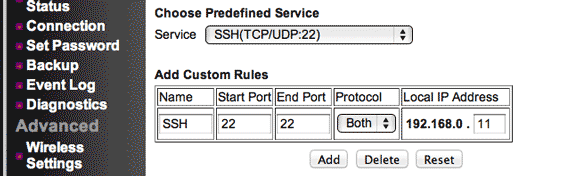
Du må videresende SSH-tjenesteporten - 22 - til din FreeNAS interne IP. Dette er .11 i mitt tilfelle.
Test:
La oss først se om vanlig SSH fungerer. Fra en linux- eller OsX-terminal skriver du:
Brukernavnet du opprettet tidligere, og domenet er adressen du valgte på DynDNS. Det kan hende du får en feil med å bekrefte ektheten til verten, men skriv ikke noe JA å koble til uansett.
Hvis du ser en haug med tekst, vet du at den fungerer.

Åpne nå ditt favoritt FTP-program og skriv inn de samme detaljene - brukernavn, DynDNS-domenet, passordet - men pass på at protokollen er satt til SFTP - dette er avgjørende.
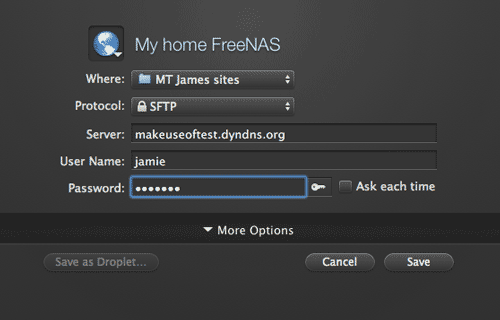
Hvis alt gikk bra, bør du få en rett oversikt over hele filsystemet, slik at du nå kan bore ned i den nøyaktige mappen eller dele du vil ha tilgang til. Gratulerer, du har nå full tilgang til aksjene dine fra hvor som helst i verden!
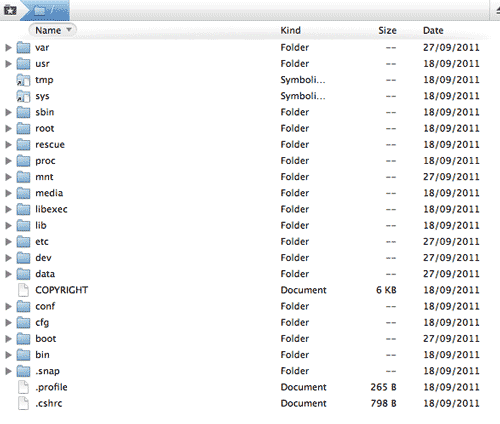
Vi har egentlig bare klødd på overflaten av hvor kraftig FreeNAS er - Jeg håper å fremheve noen av de andre funksjonene i fremtiden, så følg med. Jeg håper du også prøvde å kopiere en fil på tvers for å se hvor raskt den er også!
James har en BSc i kunstig intelligens, og er CompTIA A + og Network + sertifisert. Han er hovedutvikler av MakeUseOf, og bruker fritiden sin på å spille VR paintball og brettspill. Han har bygd pc-er siden han var liten.

